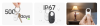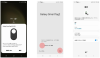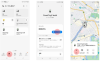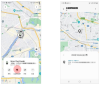プレスリリース
<au>サムスン最新スマートタグ(忘れ物タグ)、日本初導入が決定 「Galaxy SmartTag2」2023年10月19日(木) 本日発売
〜約500日のバッテリー持ち!大切なものをより安全、そしてスマートに管理〜
サムスン電子ジャパン株式会社は、韓国本社サムスン電子が10月5日に発売を発表した「Galaxy SmartTag2」を本日10月19日(木)よりKDDI株式会社および沖縄セルラー電話株式会社にて販売いたします。「Galaxy SmartTag2」はGalaxyスマートフォンやタブレットと接続し、鍵・財布・スーツケース・家族の荷物やペットなど、大切なものに取り付けておくだけで、SmartTag本体またはGalaxyスマートフォン・タブレットの捜索や音を鳴らして探せる便利なデバイスです。
[画像1: https://prcdn.freetls.fastly.net/release_image/30942/502/30942-502-1ebc970b7c9f65565ccf375ffb2447d2-1440x720.png ]
「Galaxy SmartTag2」の特長は、以下のとおりです。
■探し物を見つけやすい 簡単かつ直感的※1機能
デザインをアップデートした「Galaxy SmartTag2」はタグ付けや持ち運びも便利で、高い耐久性とIP67規格を満たした防水・防塵性能が備わっています。IoTデバイスを遠隔操作でき、バッテリー寿命は通常使用時で最大500日。省電力モードでは、寿命はさらに最大40%以上も長くなります。
[画像2: https://prcdn.freetls.fastly.net/release_image/30942/502/30942-502-88cb4a9d81832780c41d29209d477076-1516x395.png ]
NEW Galaxy初のNFC搭載スマートタグ
「Galaxy SmartTag2」は、初代には非搭載だったNFC技術(近距離無線通信)が搭載され、紛失物がより探しやすくなりました。紛失モードが有効化されている場合、持ち主が事前に連絡先やメッセージをSmartTagに入力・記憶した情報を、発見者のスマートフォンのOSを問わず表示できます。例えば、「Galaxy SmartTag2」を付けたペットや貴重品などを第三者が発見した場合、NFC対応のスマートフォンでスキャンするだけで本来の所有者の連絡先やメッセージを確認することができるため、すぐに持ち主とコンタクトを取ることができます。
NEW 一新されたコンパスビュー機能
「コンパスビュー機能」は、「Galaxy SmartTag2」の現在地と距離をスマートフォンにインストールされた「SmartThings」を通じて確認できる機能です。ソファの下などの見つけにくい位置にある場合、特に便利に使うことが可能です。
今回、より簡単かつ直感的にそれらの情報を確認できるよう、方向と距離を表示する矢印が提供され、利便性が向上しました。「コンパスビュー機能」は、Galaxy S23 Ultraなど※2、Ultra Wide Band(超広帯域無線、以下UWB)を搭載する全てのGalaxyスマートフォンで使用することができます。
その他にも、「Galaxy SmartTag2」をスマートフォンやタブレットに接続すると、アプリへのショートカットをインストールできるので、より素早く「SmartThings」を起動できるようになりました。また、新しいスマートフォンに変更した場合も、SmartTagを新たに同期する必要はなく、自動的にSamsungアカウントに同期されます。
※1 「Galaxy SmartTag2」を使用するには、「Samsungアカウント」へのログインと「SmartThings」への登録が必要です。
Android 9.0以上、かつメモリ3.0GB以上のGalaxyスマートフォンおよびGalaxyタブレットとペアリングする必要があります。
Smart Tagが机の引き出し、壁の裏、車の中など、使用者とSmartTagの間に障害物がある場合、精度が低下することがあります。
※2 現在UWBをサポートしているGalaxy製品は、Galaxy Note20 Ultra 5G、Galaxy S21+ 5G、Galaxy S21 Ultra 5G、Galaxy S22+、Galaxy S22 Ultra、Galaxy S23+、Galaxy S23 Ultra、Galaxy Z Fold2 5G、Z Fold3 5G、Galaxy Z Fold4、Galaxy Z Fold5です。
■ 電池持ちは「最大1年11カ月(700日※3)」 と長期間! 安心して使用可能です
「Galaxy SmartTag2」は、より良くなったバッテリー効率に加えて、「省電力モード」を搭載したことで、より長くご使用いただけるようになりました。例えば、SmartTagを“紛失したものを探すため”ではなく、“単に持ち物を追跡するため”に使用するユーザーにとって、「省電力モード」は、持ち物を確実に追跡しながらバッテリーの寿命を維持する最適なオプションとなります。
この「省電力モード」は最大700日間のバッテリー持続を実現。また、通常使用時でも、バッテリー寿命は500日に大幅改良され、優れた維持力を持ちます。2つのモードを柔軟に切り替えることで、バッテリーの消耗を心配することなく、大切な荷物から車のカギまで、多種多様なものをより長く追跡できるようになりました。
※3電池寿命は、サムスンが実施した一般的な使用パターンのシナリオを想定した社内ラボテストの結果に基づいています。また、テスト結果はCR2032電池を使用しました。実際の電池寿命は、使用シーン・パターン・デバイスモデルまたは電池メーカーによって異なる場合があります。
■コンパクトで洗練されたデザイン & IP67防水性能
NEW より多くの状況に対応できる洗練されたデザイン
「Galaxy SmartTag2」のコンパクトなサイズ感と新しいリング型のデザインは、ユーザーの携帯性と利便性を追求して設計されました。リングの内側に金属を使用し、耐久性を高めたことで、クリップやキーホルダーなどの多種多様なアクセサリーにも対応しました。また、これらは、荷物やペットの首輪にも取り付けることが可能です。例えば、お子様が学校から帰宅する際、安心して帰宅を確認したい家族のために、「Galaxy SmartTag2」はお子様の荷物にも簡単に取り付けることができます。
NEW IP67等級(防水・防塵対応)に進化
「Galaxy SmartTag2」は、「IP67等級」※4の防水・防塵に対応にアップグレードしました。これにより、屋外環境での使用はもちろんのこと、より厳しい環境下でもデバイスは動作を続けることができるため、圧倒的な安心感の中で、アイテムを追跡することが可能になりました。
※4 「Galaxy SmartTag2」はIP67に準拠しています。最大1メートルの淡水に最大30分間水没させる実験室でのテスト条件に基づいています。ビーチ・プールでの使用や石鹸水などを用いた洗浄は推奨しておりません。デバイスの防水・防塵性能は永久的なものではなく、時間の経過とともに低下する可能性があります。
■従来※1の人気機能・サービスを継承 / 安心のセキュリティ環境
※1 Globalで販売していた前モデル「Galaxy SmartTag」「Galaxy SmartTag+」を指しています。
AR捜索 ・ 家の中のIoTコントロールとしても利用可能
今作「Galaxy SmartTag2」は、前作で好評だった機能を多く継承しています。「Galaxy SmartTag2」は、「Bluetooth Low Energy(BLE)」と「Ultra Wide Band(UWB/超広帯域無線)」の両方を活用し、「拡張現実(AR)捜索」というGalaxyスマートフォンのカメラを使ってユーザーのアイテムを視覚的に誘導することが可能です。
さらに、「Galaxy SmartTag2」は、最大120mのBluetooth範囲内で動作できるため、「SmartThings」アプリを通じてスマート家電をコントロールすることができます。日本で人気のIoT製品(例:PHILIPS hue/Google Nest/IKEAなど)も設定可能です。詳しくは、「SmartThings」アプリ内>メニュー>対応デバイスをご確認ください。
安心のセキュリティで、プライバシー保護
サムスンはGalaxyユーザーのプライバシー保護に引き続き取り組んでおります。「Galaxy SmartTag2」は「Samsung Knox」で保護され、強力なセキュリティ機能でサポートされています。デバイスの位置情報はユーザーの許可を得た場合にのみ公開され、ユーザーの同意無く位置情報を確認することはできません。なお、ユーザーデータは全て暗号化され、「Samsung Knox」で保護されます。
また、「紛失モード」を無効にすると、所有者の連絡先情報が直ちに非表示になり、所有者が残したメッセージはデバイスから消去されます。さらに、Galaxyユーザーの場合「SmartThings Find」の「不明なタグの通知/不明なタグの警告」機能により、さらに強化されたセキュリティのもとで使用することができます。この機能は、「SmartThings Find」が不明のSmartTagを検出した場合にユーザーに通知を送信し、不正な追跡を警告するものです。これにより、ユーザーを保護し、位置追跡サービスの悪用を防ぐことができます。
■注意事項
・本製品を相手から承諾を得ない追跡等に利用すると、犯罪になる場合があります。
・実際に鍵につないでご使用する際は、キーホルダーやストラップなどが必要です。
・「Galaxy SmartTag2」が引き出しの中や壁の後ろ、車の中にあるなど、間に障害物がある場合は、精度が落ちたり、上手く探せない場合があります。
・本製品のアプリは更新される可能性があり、また事前の通知なしにサポートが終了する場合があります。
・SmartThings Find を使用するためには Samsungアカウントにサインインする必要があります。また紛失した端末を検索するために「オフライン検出」機能を ON にしておく必要があります。
■「Galaxy SmartTag2」登録方法
1.SamsungアカウントへのログインしたGalaxyスマートフォンで「SmartThings」アプリを開く
2.「Galaxy SmartTag2」本体のボタンを押す。音が鳴り、製品が起動する
3.製品が自動的に検出され、ポップアップウィンドウの「今すぐ追加」を選択※
※ポップアップが表示されない場合
SmartThingsアプリのメイン画面で「+」ボタンを押し、「デバイスの追加」を選択
1) SmartThingsアプリでQRコードをスキャンする
2) SmartThingsアプリで近くのデバイスをスキャンする
3) カメラアプリでQRコードをスキャンする
4.位置情報の使用に同意
5.「Galaxy SmartTag2」の中央にあるボタンを押すと登録完了
[画像3: https://prcdn.freetls.fastly.net/release_image/30942/502/30942-502-c4c2487337821fd31ec18bdc87c21ad8-853x496.png ]
■スマートフォンから「Galaxy SmartTag2」を探す方法
SmartThings Findを使えば、音と位置でSmartTag2を見つけることができます。
●近くにある「Galaxy SmartTag2」の音を鳴らす
1.SamsungアカウントへのログインしたGalaxyスマートフォンで「SmartThings」アプリを開く
2.「Galaxy SmartTag2」 > 「マップを表示」を選択
3.左下の「鳴動」を選択すると、音が鳴ります
[画像4: https://prcdn.freetls.fastly.net/release_image/30942/502/30942-502-1f84730136c10863e131e19162f81e0f-817x497.png ]
●「Galaxy SmartTag2」の現在地を確認する
1.「SmartThings」アプリを開く
2.「Galaxy SmartTag2」 > 「マップを表示」を選択
3.左から2番目の「位置情報履歴」を選択すると、最後に検知した場所が表示されます
[画像5: https://prcdn.freetls.fastly.net/release_image/30942/502/30942-502-733e534b11838b0a8181a470e73f30ec-587x497.png ]
4.さらに、右下「詳細」を選択、 「近くを捜索」を選択すると現在の場所の検索が始まります
[画像6: https://prcdn.freetls.fastly.net/release_image/30942/502/30942-502-7b19af8e20fae920e3b81a896c23e0de-838x504.png ]
■「Galaxy SmartTag2」からGalaxyスマートフォンやGalaxyタブレットを探す方法
1.SamsungアカウントへのログインしたGalaxyスマートフォンで「SmartThings」アプリを開く
2.「Galaxy SmartTag2」 を選択
3.「端末/タブレットを捜索」をオンにする
4.「Galaxy SmartTag2」 本体のボタンをダブルクリックする
5.サウンドモードが「バイブ」または「サイレント」に設定されていても、
スマートフォンやタブレットが最大音量で1分間鳴ります
[画像7: https://prcdn.freetls.fastly.net/release_image/30942/502/30942-502-c48d7871e56daca07892b5bae702d1d2-993x492.png ]
■「Galaxy SmartTag2」からオーナー情報と紛失メッセージを知る方法
内蔵しているNFCをスマートフォンにかざすだけで、ペットなどのオーナー情報を確認することができます。
●紛失モード設定
1.「SmartThings」を開く
2.「Galaxy SmartTag2」を選択 >「マップを表示」を選択 >「詳細」を選択
3.「紛失モード」を選択
4.連絡先やメッセージを設定し、オンにする
[画像8: https://prcdn.freetls.fastly.net/release_image/30942/502/30942-502-bc9fbc45fda5c3f947ecc7cb63d95e71-751x498.png ]
●紛失メッセージの確認
1.紛失した「Galaxy SmartTag2」を探す
2.紛失した「Galaxy SmartTag2」をスマートフォンでタップする
※NFCとWEBブラウザが搭載された端末が対象です。
3.発見者のスマートフォンWEBブラウザから所有者の情報(電話/メッセージなど)を確認することが
できます。
<製品画像 : 「Galaxy SmartTag2」>
[画像9: https://prcdn.freetls.fastly.net/release_image/30942/502/30942-502-07ef56f6e131df63220864f843d0528a-694x365.png ]
[画像10: https://prcdn.freetls.fastly.net/release_image/30942/502/30942-502-f6c7669e45fd36ccd492037abd9bb70d-689x358.png ]
<KDDI販売製品>
■「Galaxy SmartTag2」 1Pack (ホワイト1個)
https://onlineshop.au.com/disp/CSfLastGoodsPage_001.jsp?GOODS_NO=12381
[画像11: https://prcdn.freetls.fastly.net/release_image/30942/502/30942-502-cfc3d353bbe7698e81579ab9672008e5-174x343.png ]
■「Galaxy SmartTag2」 4Pack (ブラック2個 + ホワイト2個=計4個)
https://onlineshop.au.com/disp/CSfLastGoodsPage_001.jsp?GOODS_NO=12382
[画像12: https://prcdn.freetls.fastly.net/release_image/30942/502/30942-502-24dcec166f3534c7a4ba30471650d7ee-778x360.png ]
<主な仕様 : 「Galaxy SmartTag2>
[画像13: https://prcdn.freetls.fastly.net/release_image/30942/502/30942-502-f1e717fcee1eb3c724ddb248bc2b8d81-877x491.png ]
■製品詳細について
「Galaxy SmartTag2」詳細
https://www.samsung.com/jp/mobile-accessories/galaxy-smarttag2-white-ei-t5600bwegjp/
https://www.samsung.com/jp/mobile-accessories/galaxy-smarttag2-white-ei-t5600kwegjp/
●「Galaxy」はSamsung Electronics Co., Ltdの商標または登録商標です。
●その他、記載されている会社名、商品名、サービス名称等は、各社の商標または登録商標です。
プレスリリース提供:PR TIMES